组态的保存和发布
更新时间:2018-11-26 21:49:34
概述
本章讲解:如何将制作完成的站点进行发布。
站点发布管理区
在整个编辑器的顶部,是站点发布管理功能区,如下图所示:
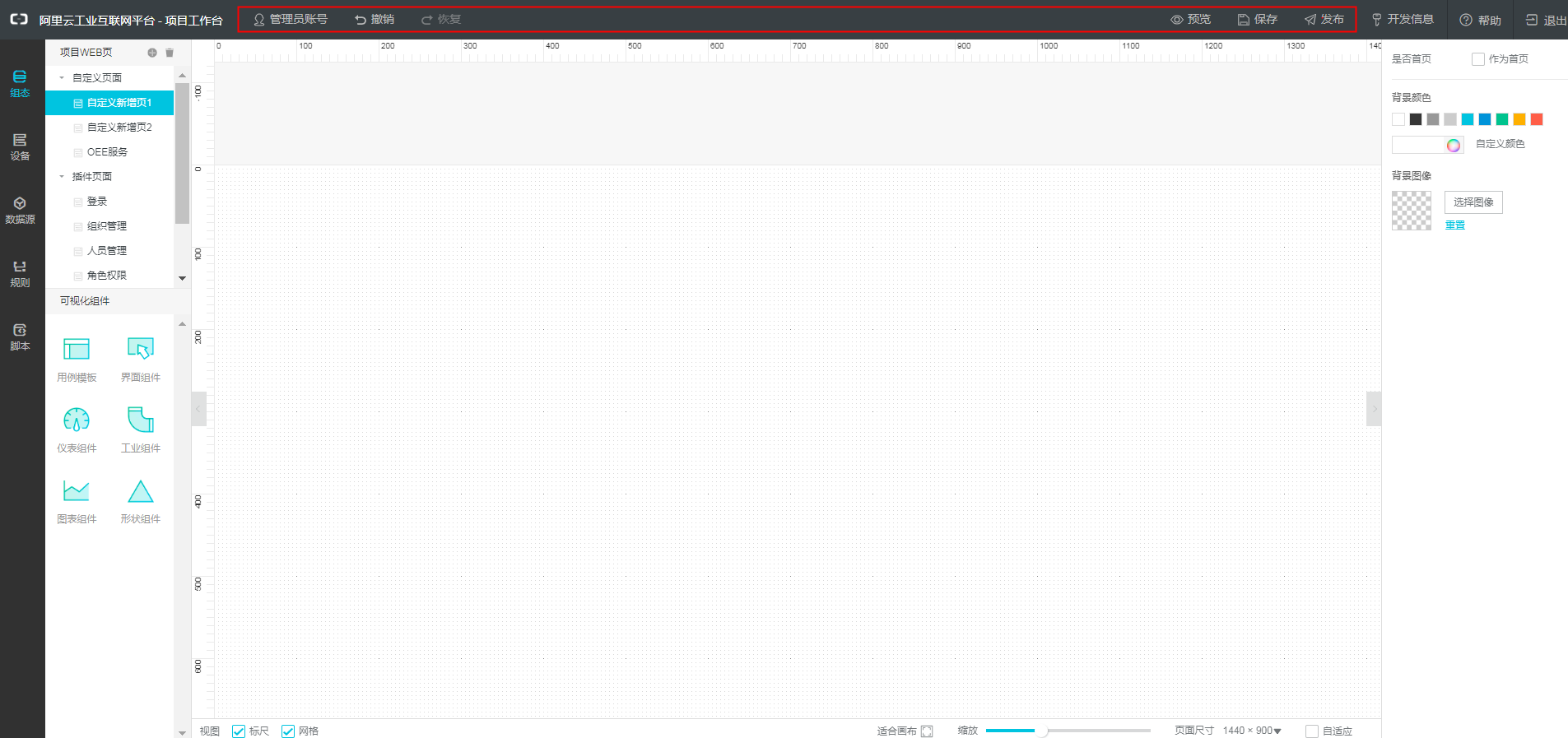
预览:立刻将当前编辑器中的内容保存,并填入浏览器进行使用;
保存:立刻将当前编辑器中的内容部署到云端测试环境中(预览功能依赖于此功能);
发布:将站点内容部署的云端生产环境,关联外部域名以后,可以被外部用户访问;
帮助:前往文档中心查看相关帮助文档;
退出:离开编辑器,关闭当前窗口;
管理员账号:创建或管理当前站点的超级管理员;
保存
完成页面站点的编辑后,可以点击保存,保存成功可以获得下面的提示:
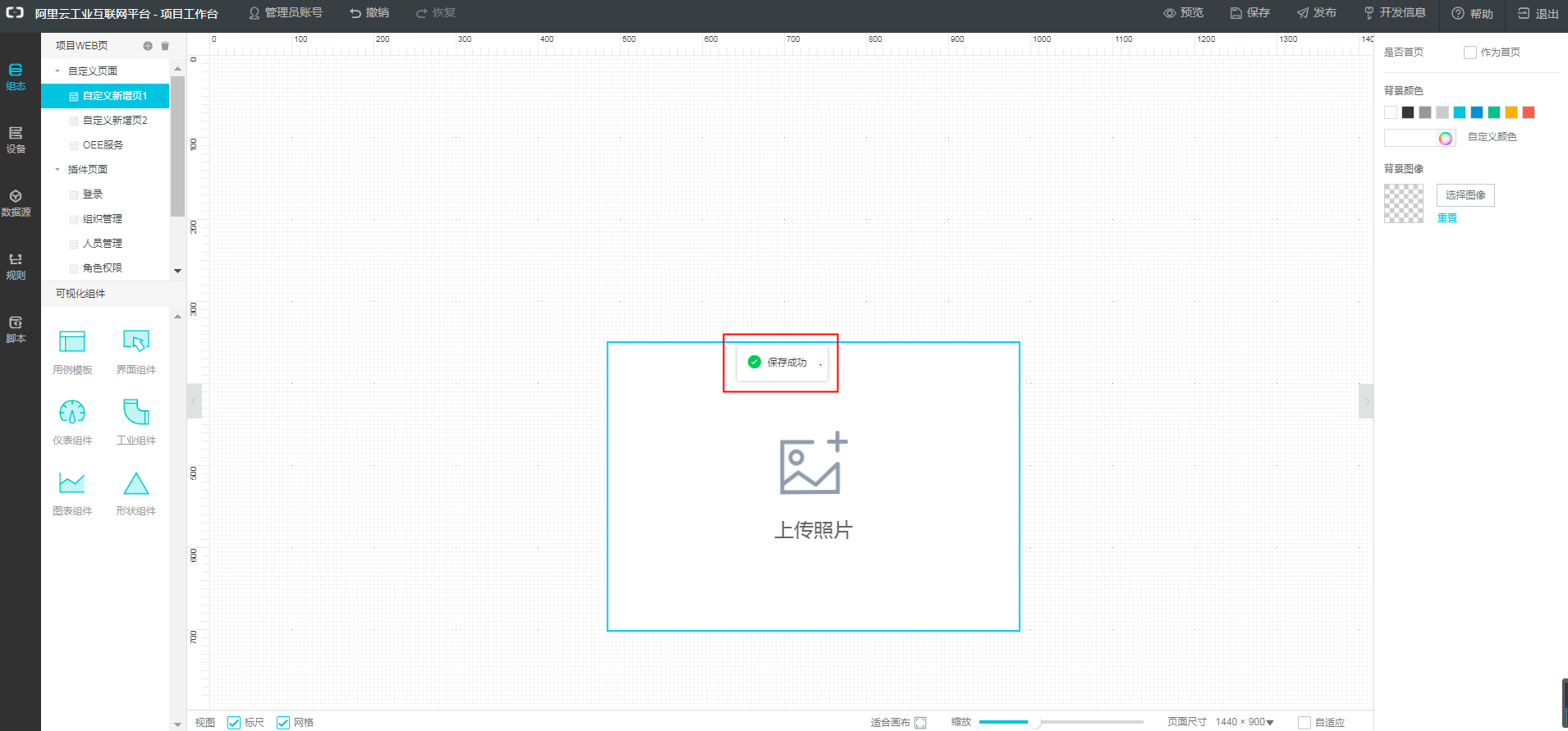
预览
打开系统默认浏览器,填入测试环境URL,立刻浏览当前编辑状态的页面情况(数据)。
如果没有创建管理员账号,会获得下图所示的操作:
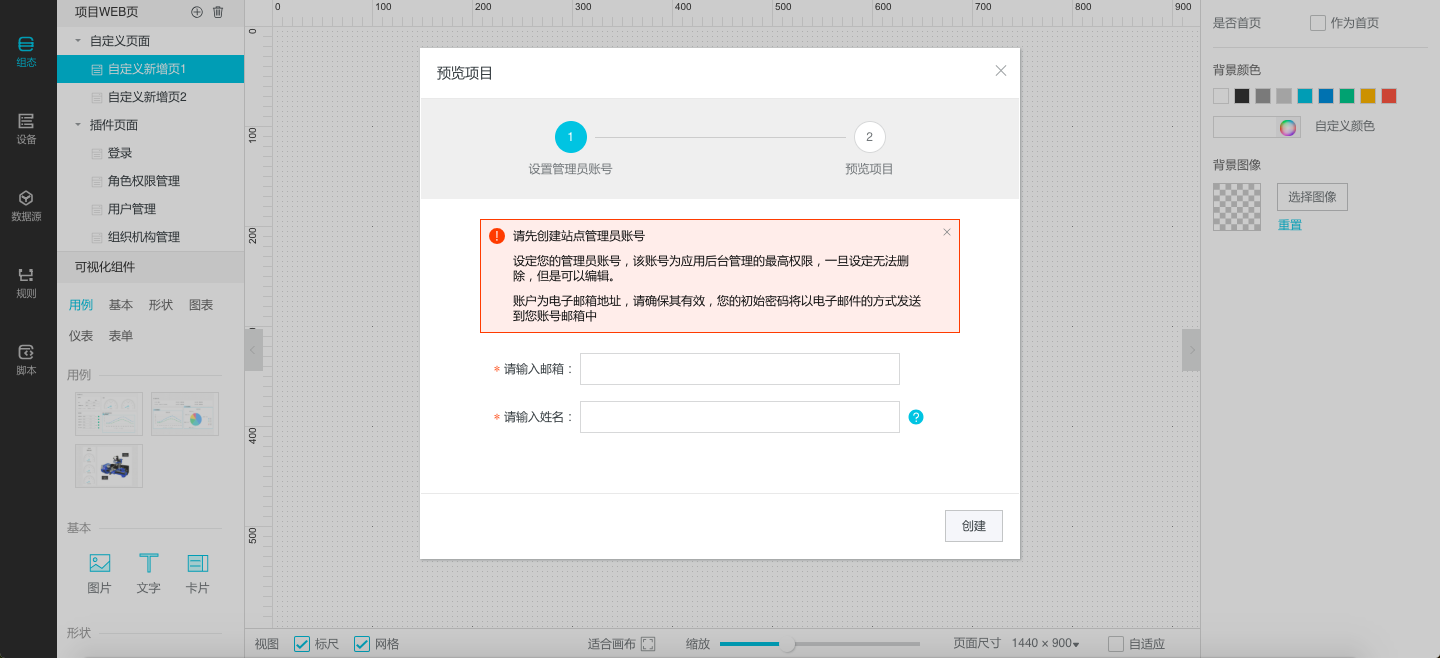
必须创建一个站点的管理员,才可以继续进行后续的操作。
提示:每个站点都需要用户登陆,所以如果没有一个默认的超级管理员,则无法使用站点。
发布
发布站点,系统将默认赋予站点一个版本,用户需要填写该版本的内容简介(非必填),如下图所示:
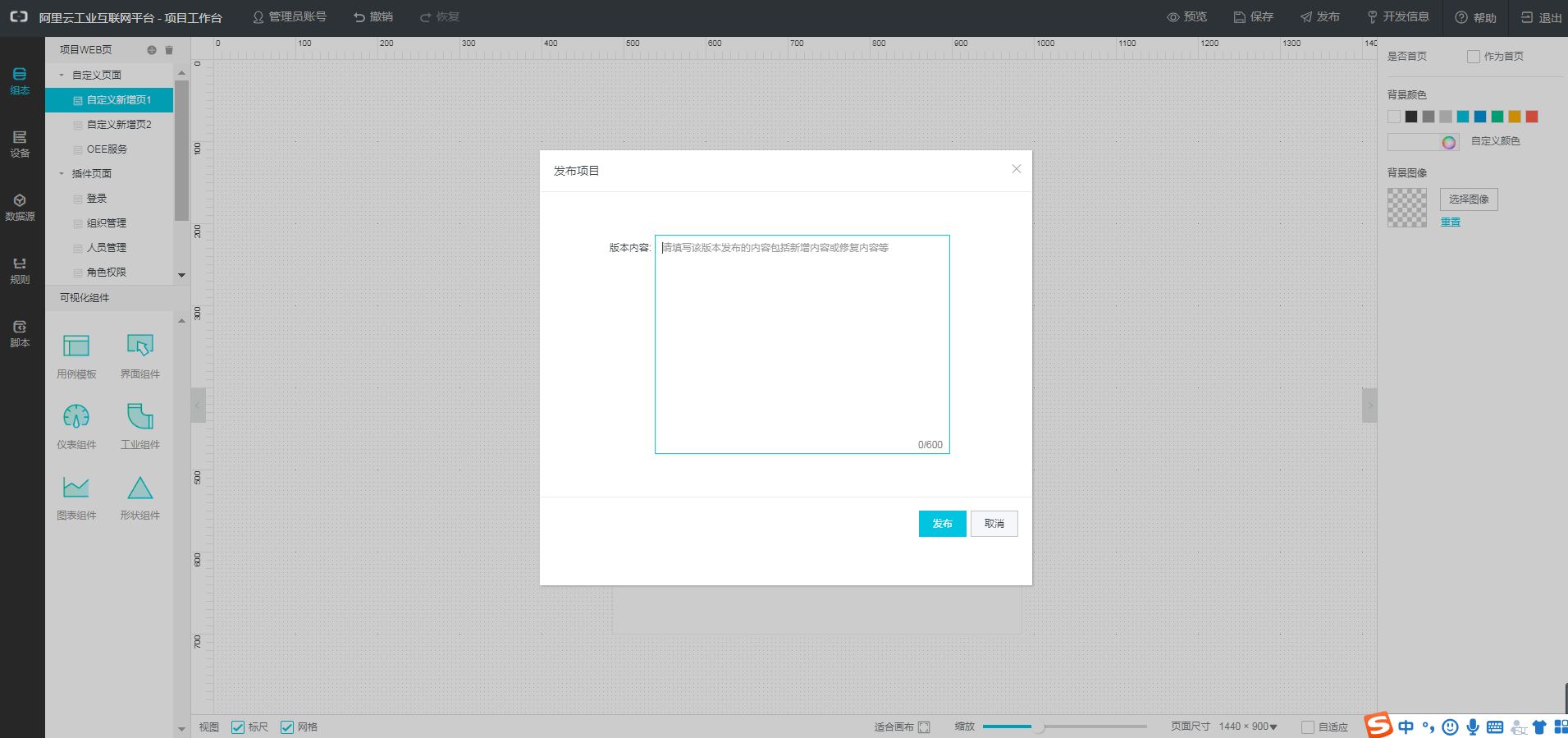
管理员账号
每个站点都需要一个最初始的管理员账号,这个功能用于创建这个账号,这个账号可以在站点编辑器中被二次编辑。
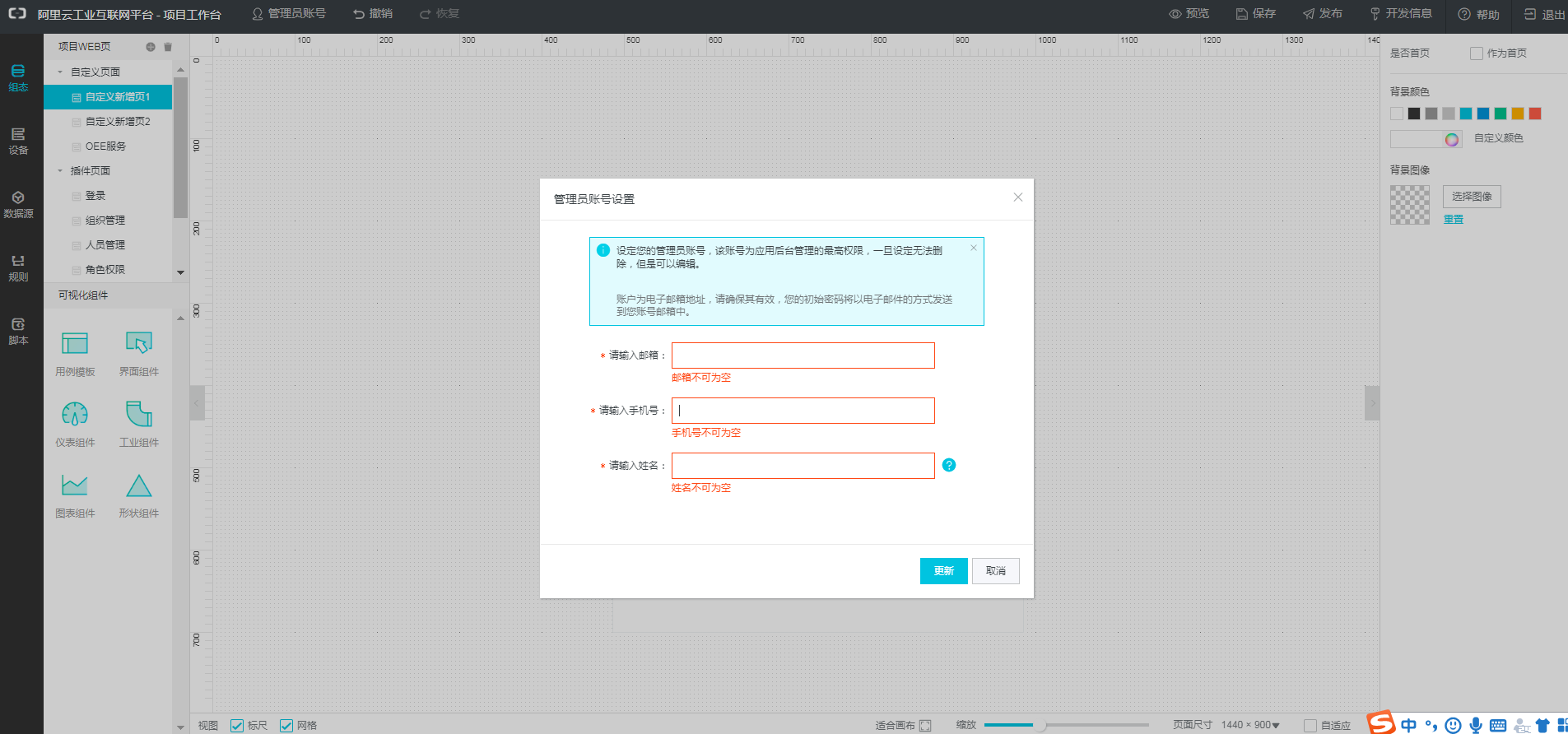
\注意:创建管理员后,密码由系统随机生成,并发送到账号邮箱中。*